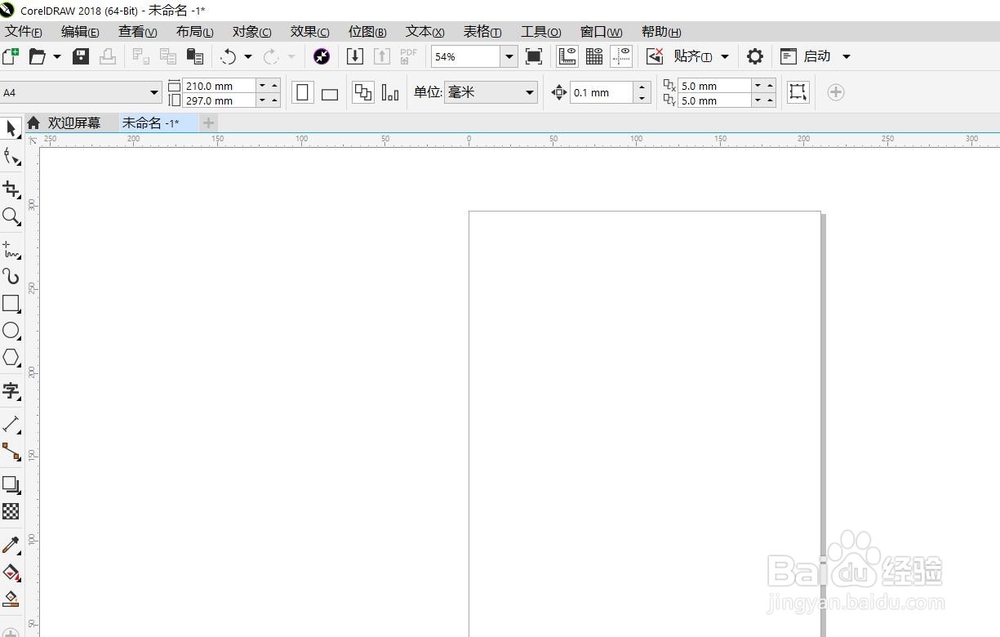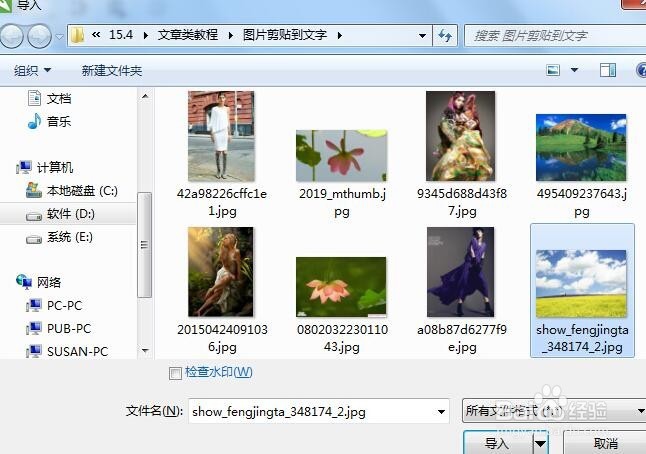CorelDRAW X7如何将图片剪贴到文字中?
1、双击电脑桌面的CDR软件的快捷方式启动软件,新建一个文档。
2、点击菜单栏文件导入,导入(Ctrl+I)一张图片。
3、在工具箱中选择“文本工具”输入文字,调整至合适位置。
4、选中图片,执行“对象”→“图框精确剪裁”→“置于图文框内部”命令,当出现黑色粗箭头时,单击文字即可。
5、如果不满意字体,可用“文本工具”选中文字,在上面的字体列表为选中的文本更换一种新的字体。
6、若想调整图片在文字中的位置,单击鼠标右键,在弹出的快速列表中选择“编辑PowerClip”选项。
7、用“选择工具”选择图片,移动图片到合适位置,鼠标右键单击“结束编辑”。
声明:本网站引用、摘录或转载内容仅供网站访问者交流或参考,不代表本站立场,如存在版权或非法内容,请联系站长删除,联系邮箱:site.kefu@qq.com。
阅读量:55
阅读量:25
阅读量:29
阅读量:82
阅读量:30